WHR-1166DHPのOpenWRT化(記事作成中) [OpenWRT]
作成中
ルーターモード時: 192.168.11.1(255.255.255.0)
ブリッジモード時: 192.168.11.100(255.255.255.0)
ブリッジモード時(AUTO動作時): DHCPサーバーから自動取得
ルーターモード時: 192.168.11.1(255.255.255.0)
ブリッジモード時: 192.168.11.100(255.255.255.0)
ブリッジモード時(AUTO動作時): DHCPサーバーから自動取得
WHR-600DのOpenWRT化(記事作成中) [OpenWRT]
作成中
ルーターモード時: 192.168.11.1(255.255.255.0)
ブリッジモード時: 192.168.11.100(255.255.255.0)
ブリッジモード時(AUTO動作時): DHCPサーバーから自動取得
ルーターモード時: 192.168.11.1(255.255.255.0)
ブリッジモード時: 192.168.11.100(255.255.255.0)
ブリッジモード時(AUTO動作時): DHCPサーバーから自動取得
OpenBlocks600の導入(記事作成中) [OpenBlocks600]
メルカリで Plat'Home ぷらっとホームの OpenBlockS 600 (型番l:OBS600/R)を購入しました。
小型のLniuxサーバを弄ってみたかったので...。ただそれだけの理由です。使い道はこれから考えます。
同社および製品については、以前から知っており、興味を持っていました。
【購入品の詳細】
詳しくは、https://openblocks.plathome.co.jp/products/600/ をご覧いただくとして、
簡単な説明は、以下のとおり。
・手のひらサイズのコンパクト筐体
・アプリケーションマネージャ機能でスピーディに単機能サーバを構築
・ファンレスで、故障要因を排除
・1GbEポート×2 , 600MHzプロセッサ , 1GBメインメモリ(固定)
・周辺温度0?53℃(※1)での動作を保証(ACアダプタ含む)
・低消費電力の省エネ設計
・搭載CFカードが1GB/2GB/4GB/8GB/16GBより選択可能(※2)
・内蔵RAM容量128MB (ファームウェア・ユーザエリア用)
・OSは、Debian、Ubuntu、Fedora 対応
・シンプルで充実のOS SSD/Linux搭載
・セルフ・クロスのSSD/Linux開発環境を提供
・Java SE 5.0 for Embedded の搭載
・冗長化(HA)機能を標準搭載
※1 1000BASE-Tで利用する場合は0?50℃
USBデバイスを利用する場合は0?40℃
※2 CFをシステムにてご利用される場合は
「フラッシュメモリのシステム利用の手引」をご確認ください。
購入品には2GBのCFが付属していましたが、空の状態でした。
小型のLniuxサーバを弄ってみたかったので...。ただそれだけの理由です。使い道はこれから考えます。
同社および製品については、以前から知っており、興味を持っていました。
【購入品の詳細】
詳しくは、https://openblocks.plathome.co.jp/products/600/ をご覧いただくとして、
簡単な説明は、以下のとおり。
・手のひらサイズのコンパクト筐体
・アプリケーションマネージャ機能でスピーディに単機能サーバを構築
・ファンレスで、故障要因を排除
・1GbEポート×2 , 600MHzプロセッサ , 1GBメインメモリ(固定)
・周辺温度0?53℃(※1)での動作を保証(ACアダプタ含む)
・低消費電力の省エネ設計
・搭載CFカードが1GB/2GB/4GB/8GB/16GBより選択可能(※2)
・内蔵RAM容量128MB (ファームウェア・ユーザエリア用)
・OSは、Debian、Ubuntu、Fedora 対応
・シンプルで充実のOS SSD/Linux搭載
・セルフ・クロスのSSD/Linux開発環境を提供
・Java SE 5.0 for Embedded の搭載
・冗長化(HA)機能を標準搭載
※1 1000BASE-Tで利用する場合は0?50℃
USBデバイスを利用する場合は0?40℃
※2 CFをシステムにてご利用される場合は
「フラッシュメモリのシステム利用の手引」をご確認ください。
購入品には2GBのCFが付属していましたが、空の状態でした。
CuBoxの導入(2)(記事作成中) [CuBox-ARMv7]
記事は作成中です。
いまのところ、CuBoxの導入(1)の一部をコピペした状態であるだけです。
思い出しながら書いていますので、完成したら、再検証するつもりです。
再検証まで、細部など間違っている可能性があります。
CuBoxの導入(1)の続きです。
【b. ArchLinux】
(1) インストールイメージのダウンロード
・PC(①)にイメージをみみず工房さんのブログからダウンロード。
ファイル名は「cubox-audio-130608.img.7z」です。
・ダウンロードしたファイルを解凍。「cubox-audio-130608.img」ができます。
(2) microSDカード(③)のclean
・microSDカードは、しばらく使っていなかったので中身が怪しく、Windowsの
コマンドプロンプトでdiskpartでcleanに。
・PC(①)とmicroSDカード(③)とmicroSDカードリーダ(④)を準備。
microSDカード(③)をカードリーダ(④)に差し込み。
・今回、手持ちのMicroSDカード32GBを今回使用しましたが、以下は、32GBでなく
4GBのmicroSDの例
(4) microSDカードのフォーマットとイメージの書き込み
・PCにLinuxのLive(USBメモリ1)を差し込み起動。
・bsdtarなど必要なものがなければ、apt-get installしておきます。
・microSDカードリーダ(USBでPCに接続)をPCに差し込み、さらに
microSDカードをカードリーダに差し込み。
・fdiskでmicroSDカードのデバイス名を確認し、mkfs.ext3でmicroSDカードを
ext3でフォーマット。
・USBメモリ2とmicroSDカードをmount。
いまのところ、CuBoxの導入(1)の一部をコピペした状態であるだけです。
思い出しながら書いていますので、完成したら、再検証するつもりです。
再検証まで、細部など間違っている可能性があります。
CuBoxの導入(1)の続きです。
【b. ArchLinux】
(1) インストールイメージのダウンロード
・PC(①)にイメージをみみず工房さんのブログからダウンロード。
ファイル名は「cubox-audio-130608.img.7z」です。
・ダウンロードしたファイルを解凍。「cubox-audio-130608.img」ができます。
(2) microSDカード(③)のclean
・microSDカードは、しばらく使っていなかったので中身が怪しく、Windowsの
コマンドプロンプトでdiskpartでcleanに。
・PC(①)とmicroSDカード(③)とmicroSDカードリーダ(④)を準備。
microSDカード(③)をカードリーダ(④)に差し込み。
・今回、手持ちのMicroSDカード32GBを今回使用しましたが、以下は、32GBでなく
4GBのmicroSDの例
(4) microSDカードのフォーマットとイメージの書き込み
・PCにLinuxのLive(USBメモリ1)を差し込み起動。
・bsdtarなど必要なものがなければ、apt-get installしておきます。
・microSDカードリーダ(USBでPCに接続)をPCに差し込み、さらに
microSDカードをカードリーダに差し込み。
・fdiskでmicroSDカードのデバイス名を確認し、mkfs.ext3でmicroSDカードを
ext3でフォーマット。
・USBメモリ2とmicroSDカードをmount。
CuBoxの導入(1) [CuBox-ARMv7]
メルカリで SolidRun社製の CuBox (Model:CB-300-D)を購入しました。
小型のLniuxサーバを弄ってみたかったので...。ただそれだけの理由です。使い道はこれから考えます。
同社および製品については、今回初めて知りました。
【購入品の詳細】
・メーカ:SolidRun
・型名:CuBox (Model:CB-300-D)
・分類:シングルボードコンピューター
・プロセッサ:Marvell Armada 510 ARMv7
・動作周波数:800 MHz
・メモリ:1GB
・映像出力:HDMI×1
・Ethernet:RJ-45(1000base-T)×1
・デジタルオーディオ:S/PDIF
・USB:A端子×2、microB端子×1
・eSATA端子×1
・MicroSDスロット×1
・サイズ:約 55 × 55 × 42 mm
・質量:約 91g
・ACアダプター:5V 2A付属
・OS:購入品にはOSは付属せず。自力でセットアップする必要がありました。




【用意したもの】
ケースにより使用しないものもあります。詳細は後ほど。
①WindowsPC
②LinuxをインストールしたPC(以下、LinuxPCと言う。):
私は、WindowsPC1台を用意し、Linuxは、Live USBメモリを挿して使いました。
③microSDカード:今回は4GB以上あれば十分な模様。私は手持ちの32GBを使用。
④microSDカードリーダ:USBなどでPCに接続し、microSDカードに読み書きできるもの。
⑤USBメモリ1:LinuxのLive USBメモリ用
⑥USBメモリ2:作業用。私の環境では、ネットにつながっているメインのPCがWindows
なので、それとのファイルのやり取り用に使用しました。
8GBくらいあれば十分かと...。FAT32でフォーマットしておきます。
⑦USBケーブル:PCとCuBoxのシリアル通信用。PC側はA端子、CuBox側はmicroB端子。
PCとシリアル通信を行うために使用します。Android携帯の充電用ケーブル
は通信できないものもあるので注意。
1.OSインストール(失敗編?)
(1) インストール先の準備
・BootloaderはU-Bootのようで、MicroSDカードやUSBメモリにOSを入れておくと
Bootできる模様。
(2) インストーラーの入手
・ネットで色々調べていると、CuBoxのOSのインストーラーなるものがあることが
わかりました。ファイル名は「cubox-installer-0_*.zip」。
*は、1~4のバージョンがあり、cubox-installer-0_4.zipが最新バージョンの模様。
・ネットで探すと、1,2,4のバージョンのファイルは見つかりました。
・SolidRun社オフィシャルパートナーのPetapicoShopさんのブログ情報を参考に
インストールを試みます。
旧CuBox(21) 旧CuBoxのメンテナンス情報について
・どうもインストール先のSDカードにU-Boot用のファイルがいるようで、(新品を)購入
した時のSDカードに入っているものをコピーして使ってくださいという情報あり。
(新品を)購入した時のSDカードなど付属しておらず、ハードルが高そうなので別の方法を
探すことにします。
2.OSインストール(成功編)
インストール済みイメージの使用などによる方法です。
ここではイメージと言いますが、ddしたものであったり、OSをインストールしたCuBox
の /boot パーティションをアーカイブしたものであったり。
a. みみず工房さんのブログに「梅雨入りバージョン」なるCuBoxのイメージが
公開されています。ここ
イメージのファイル名は「cubox-audio-130608.img.7z」です。
私は、DD for Windows でmicroSDに復元して試してみました。
この場合、用意するものは、①、③、④、⑦があれば済みます。
b. ArchLinuxのイメージもありました。ここ
イメージのファイル名は「ArchLinuxARM-cubox-latest.tar.gz」です。
こちらは、bootのアーカイブをmicroSDに解凍するもののようです。
この場合、用意するものは、①~⑦全てです。
c. 他のディストロで利用可能なものがあるかもしれません。
ここからは、a、bそれぞれに分けて説明。
【a. みみず工房さんの「梅雨入りバージョン」】
(1) インストールイメージのダウンロード
・PC(①)にイメージをみみず工房さんのブログからダウンロード。
ファイル名は「cubox-audio-130608.img.7z」です。
・ダウンロードしたファイルを解凍。「cubox-audio-130608.img」ができます。
(2) microSDカード(③)のclean
・microSDカードは、しばらく使っていなかったので中身が怪しく、Windowsの
コマンドプロンプトでdiskpartでcleanに。
・PC(①)とmicroSDカード(③)とmicroSDカードリーダ(④)を準備。
microSDカード(③)をカードリーダ(④)に差し込み。
・今回、手持ちのMicroSDカード32GBを使用しましたが、以下は、32GBでなく
4GBのmicroSDの例です。
(3) インストールイメージのコピー(microSDカードへ復元)
・私は、PC(①)でDD for Windowsを使いました。
・管理者として実行してください。
・ダウンロード・解凍したイメージ「cubox-audio-130608.img」を
microSDカードリーダ(④)に挿したmicroSDカード(③)に復元。
・DDが終われば、microSDカード(③)を取り出し。

(4) Boot
・DDが済んだmicroSDカードをCuBoxへ挿入。
・USBケーブル(⑦)で、PC(①)とCuBoxをつないでおきます。
PC側はA端子、CuBox側はmicroB端子。
・CuBoxの電源はまだ入れずにおきます。(=ACアダプタをつながない)
・通信ソフトを起動しておきます。私はTeraTermを使いました。
設定は以下のとおり。
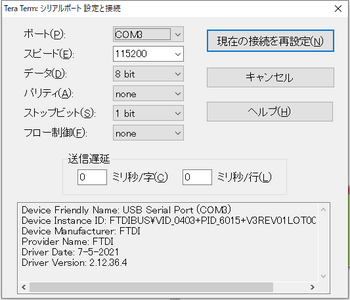
・CuBoxの電源を入れます。(=ACアダプタをつなぐ)
・書き込んだイメージでBootできました。
以下は、起動後のTeraTermの表示です。
a. みみず工房さんの「梅雨入りバージョン」のインストールは、以上です。
rootの初期パスワードは cubox です。
IPネットワークの設定は、以下のようにしました。
私はIPv6無効にしています。
また、hostsは以下のように 127.0.1.1 の箇所を修正しないと、ethernet-eth0の設定
がうまく効いてくれませんでした。
CuBoxに割り当てている固定IP(上の例では192.168.0.84)にするのがよいようですが、
とりあえず、以下のとおりでも動いています。
b. ArchLinux のインストールは、新しい記事にします。
小型のLniuxサーバを弄ってみたかったので...。ただそれだけの理由です。使い道はこれから考えます。
同社および製品については、今回初めて知りました。
【購入品の詳細】
・メーカ:SolidRun
・型名:CuBox (Model:CB-300-D)
・分類:シングルボードコンピューター
・プロセッサ:Marvell Armada 510 ARMv7
・動作周波数:800 MHz
・メモリ:1GB
・映像出力:HDMI×1
・Ethernet:RJ-45(1000base-T)×1
・デジタルオーディオ:S/PDIF
・USB:A端子×2、microB端子×1
・eSATA端子×1
・MicroSDスロット×1
・サイズ:約 55 × 55 × 42 mm
・質量:約 91g
・ACアダプター:5V 2A付属
・OS:購入品にはOSは付属せず。自力でセットアップする必要がありました。




【用意したもの】
ケースにより使用しないものもあります。詳細は後ほど。
①WindowsPC
②LinuxをインストールしたPC(以下、LinuxPCと言う。):
私は、WindowsPC1台を用意し、Linuxは、Live USBメモリを挿して使いました。
③microSDカード:今回は4GB以上あれば十分な模様。私は手持ちの32GBを使用。
④microSDカードリーダ:USBなどでPCに接続し、microSDカードに読み書きできるもの。
⑤USBメモリ1:LinuxのLive USBメモリ用
⑥USBメモリ2:作業用。私の環境では、ネットにつながっているメインのPCがWindows
なので、それとのファイルのやり取り用に使用しました。
8GBくらいあれば十分かと...。FAT32でフォーマットしておきます。
⑦USBケーブル:PCとCuBoxのシリアル通信用。PC側はA端子、CuBox側はmicroB端子。
PCとシリアル通信を行うために使用します。Android携帯の充電用ケーブル
は通信できないものもあるので注意。
1.OSインストール(失敗編?)
(1) インストール先の準備
・BootloaderはU-Bootのようで、MicroSDカードやUSBメモリにOSを入れておくと
Bootできる模様。
(2) インストーラーの入手
・ネットで色々調べていると、CuBoxのOSのインストーラーなるものがあることが
わかりました。ファイル名は「cubox-installer-0_*.zip」。
*は、1~4のバージョンがあり、cubox-installer-0_4.zipが最新バージョンの模様。
・ネットで探すと、1,2,4のバージョンのファイルは見つかりました。
・SolidRun社オフィシャルパートナーのPetapicoShopさんのブログ情報を参考に
インストールを試みます。
旧CuBox(21) 旧CuBoxのメンテナンス情報について
・どうもインストール先のSDカードにU-Boot用のファイルがいるようで、(新品を)購入
した時のSDカードに入っているものをコピーして使ってくださいという情報あり。
(新品を)購入した時のSDカードなど付属しておらず、ハードルが高そうなので別の方法を
探すことにします。
2.OSインストール(成功編)
インストール済みイメージの使用などによる方法です。
ここではイメージと言いますが、ddしたものであったり、OSをインストールしたCuBox
の /boot パーティションをアーカイブしたものであったり。
a. みみず工房さんのブログに「梅雨入りバージョン」なるCuBoxのイメージが
公開されています。ここ
イメージのファイル名は「cubox-audio-130608.img.7z」です。
私は、DD for Windows でmicroSDに復元して試してみました。
この場合、用意するものは、①、③、④、⑦があれば済みます。
b. ArchLinuxのイメージもありました。ここ
イメージのファイル名は「ArchLinuxARM-cubox-latest.tar.gz」です。
こちらは、bootのアーカイブをmicroSDに解凍するもののようです。
この場合、用意するものは、①~⑦全てです。
c. 他のディストロで利用可能なものがあるかもしれません。
ここからは、a、bそれぞれに分けて説明。
【a. みみず工房さんの「梅雨入りバージョン」】
(1) インストールイメージのダウンロード
・PC(①)にイメージをみみず工房さんのブログからダウンロード。
ファイル名は「cubox-audio-130608.img.7z」です。
・ダウンロードしたファイルを解凍。「cubox-audio-130608.img」ができます。
(2) microSDカード(③)のclean
・microSDカードは、しばらく使っていなかったので中身が怪しく、Windowsの
コマンドプロンプトでdiskpartでcleanに。
・PC(①)とmicroSDカード(③)とmicroSDカードリーダ(④)を準備。
microSDカード(③)をカードリーダ(④)に差し込み。
・今回、手持ちのMicroSDカード32GBを使用しましたが、以下は、32GBでなく
4GBのmicroSDの例です。
(3) インストールイメージのコピー(microSDカードへ復元)
・私は、PC(①)でDD for Windowsを使いました。
・管理者として実行してください。
・ダウンロード・解凍したイメージ「cubox-audio-130608.img」を
microSDカードリーダ(④)に挿したmicroSDカード(③)に復元。
・DDが終われば、microSDカード(③)を取り出し。

(4) Boot
・DDが済んだmicroSDカードをCuBoxへ挿入。
・USBケーブル(⑦)で、PC(①)とCuBoxをつないでおきます。
PC側はA端子、CuBox側はmicroB端子。
・CuBoxの電源はまだ入れずにおきます。(=ACアダプタをつながない)
・通信ソフトを起動しておきます。私はTeraTermを使いました。
設定は以下のとおり。
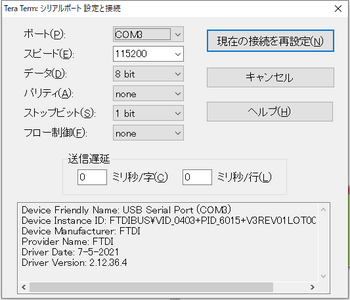
・CuBoxの電源を入れます。(=ACアダプタをつなぐ)
・書き込んだイメージでBootできました。
以下は、起動後のTeraTermの表示です。
a. みみず工房さんの「梅雨入りバージョン」のインストールは、以上です。
rootの初期パスワードは cubox です。
IPネットワークの設定は、以下のようにしました。
私はIPv6無効にしています。
また、hostsは以下のように 127.0.1.1 の箇所を修正しないと、ethernet-eth0の設定
がうまく効いてくれませんでした。
CuBoxに割り当てている固定IP(上の例では192.168.0.84)にするのがよいようですが、
とりあえず、以下のとおりでも動いています。
b. ArchLinux のインストールは、新しい記事にします。



